Како ручно инсталирати ОТА исправке на Нокиа уређај
Андроид савети и трикови / / August 05, 2021
Овај водич описује кораке за ручно инсталирање ОТА ажурирања на Нокиа уређаје. Иако Нокиа није моћна снага некада, ипак су и даље пристојна куповина чак и на данашњем конкурентном тржишту. Ако лојалност бренду остане по страни, један од фактора који јој је ишао у прилог је нуђење чистог и доступног Андроид ОС искуства. Већина његових уређаја сада је усвојила Андроид Оне програм, који осим што гарантује брже ажурирање, пружа и искуство без надувавања. Говорећи о ажурирањима, обично се објављују у пакетима.
То значи да не би сви могли да уживају у најновијим исправкама одједном. У неким случајевима, ако је корисник у могућности да задржи ажурирање, онда другима дели УРЛ адресу ОТА ажурирања. У том случају можете лако ухватити пакет за ажурирање ОТА, а затим га инсталирати на свој уређај. Будући да се поступак понешто разликује од аутоматске инсталације исправки, неким корисницима може бити тешко да пронађу права упутства. Ако сте међу њима, овај водич ће вам свакако добро доћи. Данас ћемо вам показати како ручно инсталирати ОТА исправке на свој Нокиа уређај. Пратите.

Преглед садржаја
-
1 Како ручно инсталирати ОТА исправке на Нокиа уређај
- 1.1 Предуслови
- 1.2 1. метод: Ручно инсталирајте ОТА исправке путем АДБ Сиделоад-а
- 1.3 2. метод: Примена исправке са СД картице
Како ручно инсталирати ОТА исправке на Нокиа уређај
Постоје две различите методе постизања поменутог задатка. Прва ће користити АДБ метод бочног учитавања, док ће следећа тражити Примени ажурирање са СД картице. Обе ове опције могу се приступити из самог опоравка залиха. Али пре него што наведемо кораке, има неколико важних тачака које вреди напоменути. Молимо вас да их једном прегледате пре него што наставите са корацима за ручно инсталирање ОТА исправки на ваш Нокиа уређај.
Предуслови
- Омогући УСБ отклањање грешака на својим Нокиа уређајима. То ће бити потребно како би ваш рачунар препознао ваш уређај у режиму АДБ. Да бисте га омогућили, идите на Подешавања> О телефону> Додирните Број израде 7 пута> Вратите се на Подешавања> Систем> Напредно> Опције програмера> Омогућите прекидач за отклањање грешака путем УСБ-а.

- Такође направите а комплетна резервна копија уређаја. Иако метода ручног ажурирања не доводи до губитка података, увек се препоручује да будете на сигурнијој страни.
- Даље, такође инсталирајте Алати за Андроид СДК платформу на рачунару. Ово ће нам пружити потребне бинарне датотеке АДБ и Фастбоот.
- Подразумева се да и ваш уређај треба да буде довољно напуњен како се не би искључио на пола током процеса. Препоручује се најмање 50%.
То су сви захтеви из овог водича. Сада можете наставити са корацима за ручно инсталирање ОТА исправки на ваш Нокиа уређај.
1. метод: Ручно инсталирајте ОТА исправке путем АДБ Сиделоад-а
- Пренесите преузети пакет за ажурирање ОТА у директоријум платформе-алати на рачунару. Преименујте пакет да бисте га ажурирали. Комплетан назив пакета биће стога упдате.зип
- Сада повежите уређај са рачунаром путем УСБ кабла.
- Унутар исте фасцикле са алаткама за платформу, унесите ЦМД у траку за адресу и притисните Ентер. Ово ће покренути прозор командне линије.
- Извршите доњу наредбу и требали бисте добити алфанумерички низ кодова. То значи да је веза успешна.
адб уређаји

- Следеће, мораћете да покренете свој Нокиа уређај до опоравка залиха. За то искористите следећу команду:
адб ребоот рецовери
- У овом тренутку би требало да видите екран Но Цомманд са Андроид логотипом. Када се то догоди, држите тастер за напајање, а затим једном притисните тастер за појачавање звука. Сада бисте требали бити одведени на опоравак залиха.

- Затим помоћу тастера за јачину звука означите опцију Примени ажурирање из АДБ-а и притисните тастер за напајање да бисте потврдили одлуку.
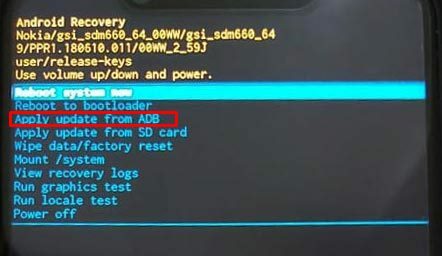
- На крају, извршите наредбу у наставку да бисте инсталирали датотеку за ажурирање ОТА:
адб сиделоад упдате.зип
- Имајте на уму да је упдате.зип назив ОТА пакета за ажурирање. Ако датотеку нисте преименовали како је описано у првом кораку, унесите одговарајуће име датотеке уместо упдате.зип (екстензија ће ионако бити само .зип).
- По завршетку ажурирања, користите тастере за јачину звука да бисте истакли опцију Поново покрени систем сада и притисните тастер за напајање да бисте потврдили одлуку.
То је то. Ово је био први начин ручног инсталирања ОТА исправки на ваш Нокиа уређај. Проверимо следећи начин постизања поменутог задатка.
2. метод: Примена исправке са СД картице
- Пре него што започнете са корацима, уверите се да сте датотеку за ажурирање пребацили на СД картицу уређаја.
- Сада повежите свој уређај са рачунаром путем УСБ кабла.
- Идите у директоријум платформе-алати, унесите ЦМД у траку за адресу и притисните Ентер. Ово ће покренути Цомманд Промпт.

- Извршите наредбу у наставку за покретање уређаја на опоравак залиха:
адб ребоот рецовери
- У овом тренутку видећете поруку Нема команде. Дакле, држите тастер за напајање, а затим притисните тастер за појачавање звука једном и требало би да покренете систем за опоравак залиха.

- Сада користите тастере за јачину звука да бисте истакли опцију Примени ажурирање са СД картице и притисните тастер за напајање да бисте је потврдили.
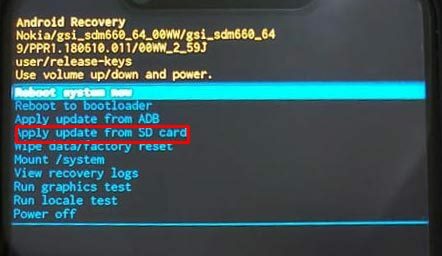
- Затим одаберите пакет за ажурирање ОТА са СД картице и притисните тастер за напајање да бисте започели кораке инсталације.
- Када је то готово, користите тастере за јачину звука да бисте истакли опцију Поново покрени систем сада и притисните тастер за напајање да бисте то потврдили. Ваш уређај ће се сада покренути са недавно ажурираног ОС-а.
Овим завршавамо водич за ручно инсталирање ОТА исправки на ваш Нокиа уређај. За исти смо поделили две различите методе. Изаберите ону према вашим захтевима. Уз то, ако имате било каквих проблема, јавите нам у одељку за коментаре испод. Заокруживање, ево неколико иПхоне савети и трикови, Савети и трикови за рачунаре, и Андроид савети и трикови да бисте и ви требали да проверите.



![Ј530ФКСКСУ3БРИ2: Безбедносна закрпа за Галаки Ј5 2017 од септембра 2018. [Водафоне]](/f/c2b4b1079e1b645db7c0586de3f03f0a.jpg?width=288&height=384)